Как автоматизировать режим экономии энергии в iOS 14
Слабым местом современных смартфонов является малое время работы без подзарядки. Производители добавляют в систему всевозможные фишки для повышения автономности гаджета.
Так в iOS еще несколько лет назад появился режим экономии энергии. Однако, он работает не совсем идеально, требует небольшой доработки и автоматизации.
К счастью, с выходом iOS 14 можно сделать все необходимое самостоятельно.
Как работает стандартный режим экономии энергии в iOS
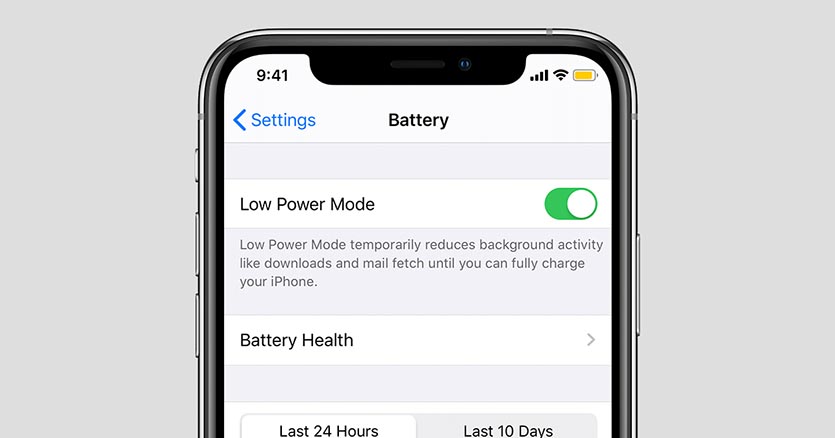
После активации стандартного режима экономии энергии в системе происходят такие изменения:
▸ снижается производительность iPhone (точных цифр нет, все зависит от множества факторов);
▸ отключается фоновая работа приложения и проверка почты в стандартном почтовике;
▸ приложения не обновляются автоматически, а купленный на других устройствах контент не загружается на смартфон;
▸ время автоматической блокировки экрана уменьшается до 30 секунд;
▸ отключается синхронизация с iCloud;
▸ пропадают некоторые визуальные эффекты в системе.
Такой режим может принести реальную пользу, если включать его заблаговременно — примерно на 50–40% заряда батареи. Если же активировать желтую батарейку на уровне 10–20% заряда, получите довольно скромное увеличение автономности смартфона.
Кроме того, режим не может активироваться автоматически. Если пропустить уведомление о разряде аккумулятора, можно и вовсе забыть включить режим экономии.
Как сделать режим экономии энергии более агрессивным
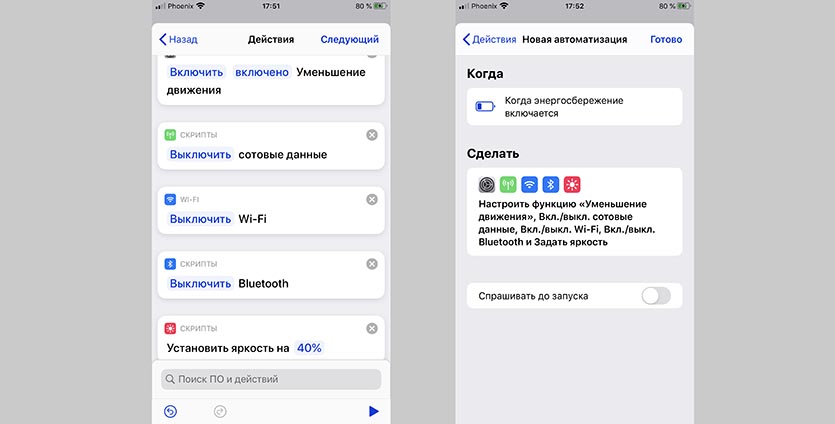
Еще в предыдущих версиях iOS при помощи приложения Быстрые команды можно было неплохо прокачать стандартный режим энергосбережения.
Всего за пять минут можно привязать к включению энергосберегающего режима отключение некоторых модулей iPhone.
Так вместе со стандартным режимом экономии можно отключать на смартфоне Wi-Fi, Bluetooth, мобильный интернет, снижать яркость дисплея, отключать большинство визуальных эффектов и переходить на более экономичную для OLED-экранов темную тему оформления.
Настроить аналогичный агрессивный режим экономии энергии можете по нашей инструкции.
Однако, даже такой способ не очень удобен, ведь требует ручного включения и отключения.
Как автоматизировать режим экономии энергии
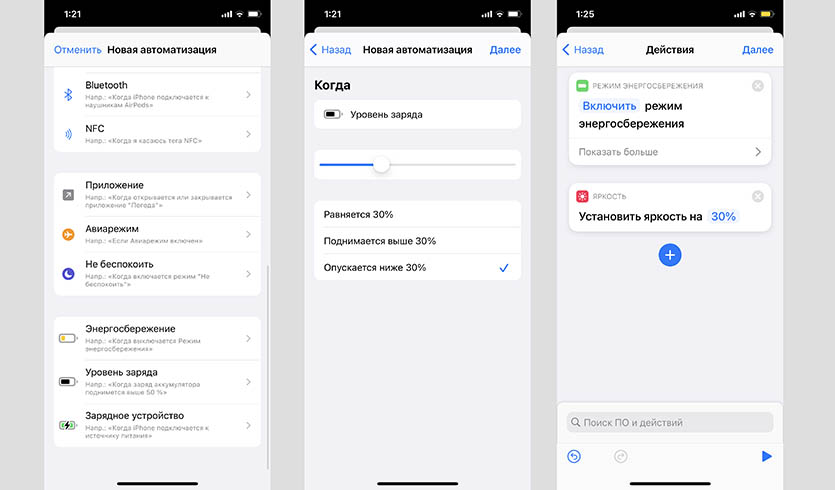
1. Скачиваем приложение Быстрые команды из App Store.
2. Переходим на вкладку Автоматизация и нажимаем Создать автоматизацию для себя.
3. В качестве условия выбираем Уровень заряда батареи.
4. Выбираем нужное действие, например, активация режима энергосбережения и снижение яркости экрана.
5. На последнем шаге отключаем опцию Спрашивать до запуска, чтобы команда срабатывала автоматически.
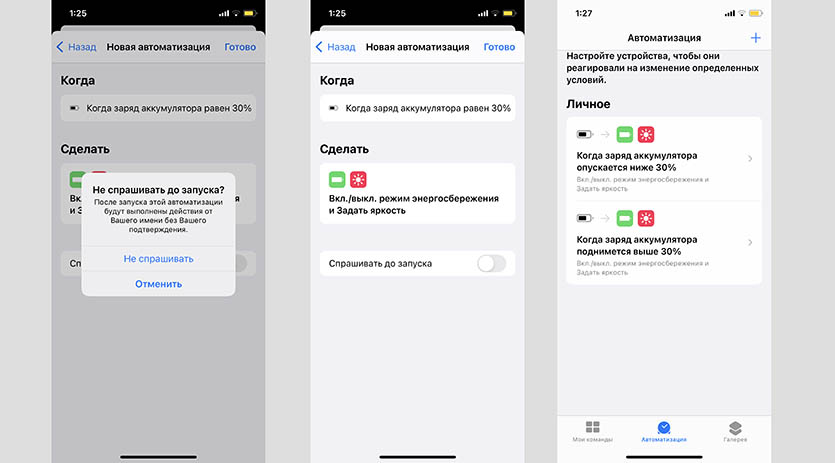
6. Создаем несколько порогов для более агрессивной экономии энергии на каждом из уровней заряда батареи.
7. Не забываем создать обратное условие для отключения заданных действий после повышения уровня заряда батареи.
Так можно настроить включение режима экономии энергии на любом удобном уровне заряда и его автоматическое отключение.
Бонус для быстрой зарядки
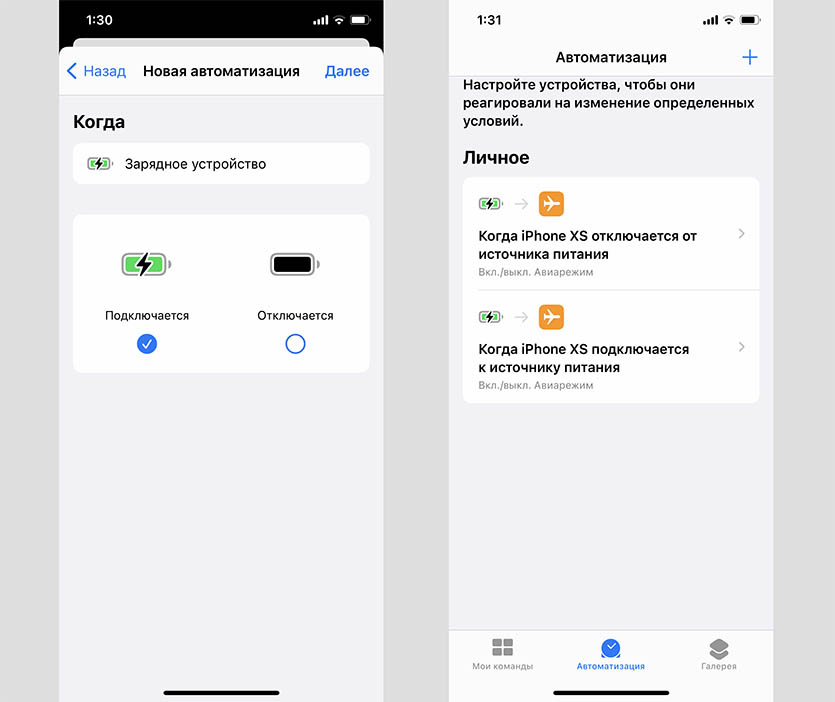
Можно создать еще пару сценариев автоматизации, которые позволят заряжать iPhone максимально быстро. Мы уже рассказывали, как можно сократить время зарядки iPhone.
Кроме замены адаптера питания действенным методом является активация авиарежима на время подключения iPhone к зарядному устройству.
Создаем две автоматизации, которые бы включали и отключали авиарежим при подключении к адаптеру питания и при отключении от него.
Так получите максимально быструю зарядку смартфона.
Можете комбинировать приведенные выше сценарии автоматизации или создавать свои собственные для настройки удобного режима энергосбережения в iOS.
